Membuat opsi respons kustom untuk alur persetujuan
Katakanlah Anda ingin mengirim permintaan persetujuan setiap kali karyawan mengunggah laporan SharePoint pengeluaran, lalu mengizinkan pemberi persetujuan merespons dengan salah satu dari tiga opsi: Terima, Perlu info selengkapnya, atau Tolak.
Prasyarat
- Sebuah Power Automate akun.
- Daftar SharePoint bagi karyawan untuk memasukkan laporan pengeluaran mereka.
Tip
Untuk informasi mendetail tentang penggunaan SharePoint dengan Power Automate, buka SharePoint dokumentasi.
Membuat alur persetujuan
Masuk ke Power Automate.
Di bilah navigasi kiri, pilih Alur saya.
Pilih Baru>Otomatis dari kosong.
Pada layar yang terbuka, berikan nama untuk alur Anda di Nama alur.
Di bidang Pilih pemicu alur Anda, cari SharePoint.
Dari daftar pemicu, pilih Saat item dibuat.
Pilih Buat.
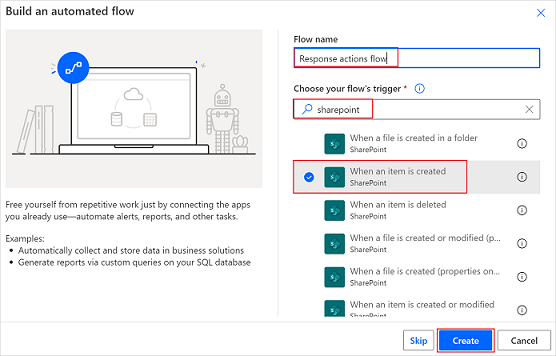
Berikan alamat SharePoint situs dan nama daftar.
Tip
Pilih Masukkan nilai kustom dari bidang Alamat Situs sebelum Anda memasukkan teks ke Alamat Situs.
Pilih Langkah baru, cari Persetujuan, lalu pilih Mulai dan tunggu persetujuan.
Pada Mulai dan tunggu kartu persetujuan , pilih daftar Jenis persetujuan.
Pilih Respons Khusus - Tunggu satu respons.
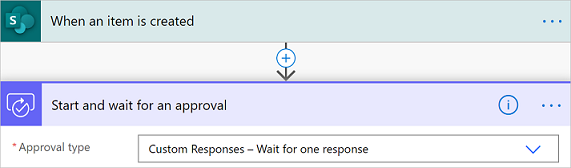
Selanjutnya, Anda akan membuat respons khusus yang akan digunakan pemberi persetujuan saat mereka menanggapi permintaan persetujuan untuk pengeluaran karyawan.
Dalam kotak Item Opsi respons, masukkan Terima lalu pilih Tambahkan item baru.
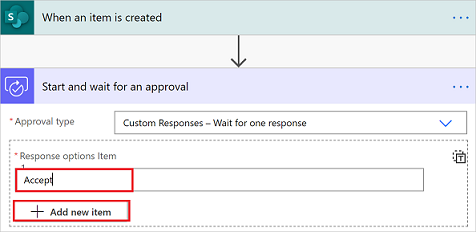
Dalam kotak Item Opsi respons, masukkan Tolak , lalu pilih Tambahkan item baru.
Dalam kotak Item Opsi respons, masukkan Perlu info selengkapnya.
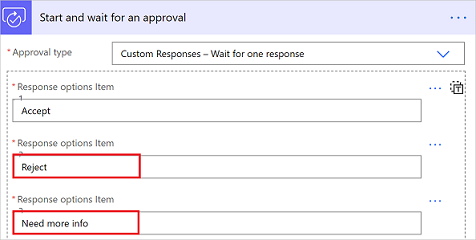
Masukkan Judul, Ditugaskan ke (email untuk pemberi persetujuan), dan Detail (detail yang akan dimuat dalam permintaan persetujuan).
Berikut adalah contoh hal-hal yang mungkin Anda sertakan untuk organisasi Anda.
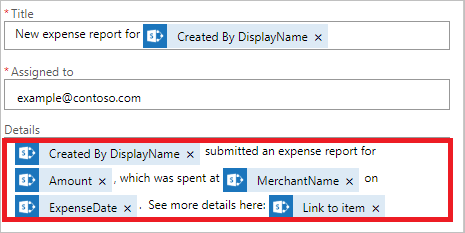
Sekarang setelah Anda membuat respons kustom, Anda mungkin ingin melakukan hal yang berbeda dalam alur Anda, bergantung pada respons dari pemberi persetujuan.
Menggunakan respons persetujuan
Jika tanggapan terhadap permintaan adalah Terima, Anda mungkin ingin mengirim email ke departemen akuntansi, meminta mereka untuk mengganti biaya karyawan.
Jika responsnya adalah Tolak, Anda mungkin ingin mengirim email ke karyawan, memberi tahu mereka bahwa permintaan ditolak.
Dan akhirnya, jika tanggapan dari pemberi persetujuan adalah Perlu info lebih lanjut, Anda mungkin ingin mengirim email ke karyawan, meminta karyawan untuk memberikan informasi lebih lanjut.
Untuk melakukan salah satu hal ini dalam alur, tambahkan tindakan Kondisi atau Beralih ke alur Anda, lalu pilih bidang Hasil permintaan persetujuan dari pemilih konten dinamis. Pastikan untuk mengonfirmasi apakah nilainya Terima, Perlu info selengkapnya, atau Tolak.
Merespons permintaan persetujuan dengan respons kustom
Pemberi persetujuan menerima permintaan persetujuan melalui email. Permintaan juga ditampilkan di pusat persetujuan pada Power Automate.
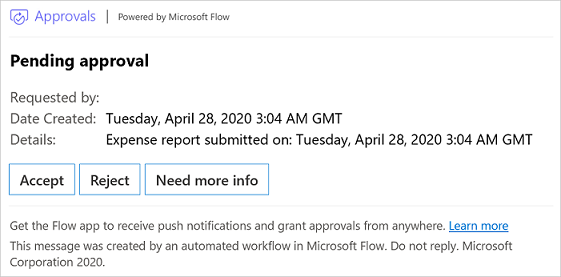
Pembatasan
Pesan yang dapat ditindaklanjuti Outlook dan Outlook Web Access (OWA) memiliki batas lima respons kustom. Ini berarti bahwa hanya lima respons pertama yang ditentukan dalam alur yang akan terlihat di bagian email persetujuan yang Power Automate dapat ditindaklanjuti. Anda dapat mengirimkan opsi lainnya melalui email HTML yang tidak dapat ditindaklanjuti Power Automate , pusat persetujuan, Power Automate aplikasi seluler, atau Teams.
Persetujuan yang mengandalkan respons kustom dapat gagal jika dikirim ke banyak pengguna dengan jenis yang diatur ke Semua Orang harus menyetujui. Kegagalan ini disebabkan oleh keterbatasan ukuran data bidang hasil.
Catatan
Untuk persetujuan menggunakan respons kustom tunggal, Outlook dan OWA memperluas bidang respons sehingga pengguna tidak perlu memilih tombol sebelum mereka bisa merespons seperti yang mereka lakukan ketika ada beberapa opsi persetujuan.
Baca juga
Saran dan Komentar
Segera hadir: Sepanjang tahun 2024 kami akan menghentikan penggunaan GitHub Issues sebagai mekanisme umpan balik untuk konten dan menggantinya dengan sistem umpan balik baru. Untuk mengetahui informasi selengkapnya, lihat: https://aka.ms/ContentUserFeedback.
Kirim dan lihat umpan balik untuk